Oglas
Koristite li zapravo Microsoft OneDrive ili vam se jednostavno ne dozvoljava kad vidite njegove skočne prozore koji traže da dovršite postavljanje? Iako je OneDrive rješenje za pohranu u oblaku, možda biste ga željeli ukloniti ako već koristite Dropbox, Google Drive ili nekog drugog davatelja usluga. Nakon Microsofta smanjite besplatnu pohranu na 5 GB Kako premjestiti OneDrive na Google pogon nakon rezanja pohraneInternet je bijesan na Microsoft. Nakon obećanja neograničene pohrane uz pretplatu na Office 365 i 15 GB prostora za pohranu za besplatne korisnike, tvrtka je odustala od svog obećanja. Sve zato što su neki korisnici zlostavljali ... Čitaj više , oprostit ćete se zbog prelaska na izdašnih 15 GB Google diska.
OneDrive se integrira u Windows 10 i nije odvojeno preuzimanje, ali još uvijek je sigurno ga onemogućiti 9 Značajke sustava Windows 10 koje možete sigurno onemogućitiWindows 10 je prepun značajki, ali puno njih je nepotrebno. Evo kako sigurno izrezati neželjene značajke s vašeg Windows 10 sustava za pojednostavljeno iskustvo. Čitaj više
. Od najlakše i najsloženije metode, pokazat ćemo vam kako isključiti OneDrive tako da vam više ne smeta.Pomoću Creators Update-a ili Windows 7: Jednostavno!
Najnovije ažuriranje sustava Windows 10 donosi puno poboljšanja Zavirite u Ažuriranje sustava Windows 10 CreatorsMicrosoft je upravo najavio sljedeću veliku nadogradnju sustava Windows 10. Creators Update doći će do 400 milijuna korisnika u proljeće 2017. godine. Evo najvažnijih događaja u srijedu na Windows 10 događaju. Čitaj više . Jedan od njih nije napravio nikakve naslove, ali sjajna je vijest za one koji mrze OneDrive. U ažuriranju Creators možete u potpunosti ukloniti OneDrive bez preskakanja bilo kakvih obruča.
Ako možete vjerovati, Microsoft vam sada omogućuje uklanjanje OneDrive-a deinstalirati je kao i bilo koju drugu aplikaciju Kako lako ukloniti protuupalni softver iz sustava Windows 10Windows 10 dolazi s vlastitim setom unaprijed instaliranih aplikacija. Pogledajmo metode koje možete koristiti za uklanjanje zaštitnog softvera s računala i uklanjanje Windows 10. Čitaj više . Tip Aplikacije u izborniku Start da biste otvorili Aplikacije i značajke prozor. Traziti OneDrive na popisu, zatim kliknite njegov unos i pritisnite Uninstall dugme. Ovo će ga ukloniti iz vašeg sustava - dovoljno jednostavno, zar ne?
Imajte na umu da ako koristite Windows 7, OneDrive možete lako deinstalirati posjetom Upravljačka ploča> Programi i značajke. Kliknite desnom tipkom miša na OneDrive i odaberite Uninstall da ga se riješim. Pokazali smo kako ukloniti OneDrive iz sustava Windows 8.1 Kako onemogućiti Microsoft OneDrive u sustavu Windows 8.1Trebali biste slobodno odabrati gdje se pohranjuju vaši podaci. Iako je rješenje za automatsku sinkronizaciju u oblaku sjajna ideja, OneDrive vam se možda ne sviđa. Evo kako to onemogućiti. Čitaj više , isto.
Još nemate ažuriranje za kreativce? Uskoro će doći na vaše računalo - ili možete preskočiti čekanje i instalirajte odmah Kako preuzeti ažuriranja za Windows 10 Creators NowAžuriranje sustava Windows 10 Creators predstavit će se u travnju. Želite li isprobati? Ili biste je radije izbjegli? Pokazat ćemo vam kako nabaviti Windows 10 1703 prema vlastitom rasporedu. Čitaj više .
Ako imate Windows 10 Pro
Creators Update olakšava uklanjanje OneDrive-a, ali prethodne verzije sustava Windows imaju i druge načine onemogućavanja. Ako imate Pro izdanje sustava Windows 10 (koji ne vrijedi nadogradnju Je li nadogradnja za Windows 10 Pro vrijedna 99 dolara?Windows 10 Pro nudi dodatne mogućnosti, ali također ima cijenu od 99 USD za nadogradnju sa izdanja Home. Evo što trebate znati da li su profesionalne značajke vrijedne nadogradnje. Čitaj više ako nemate), možete iskoristite uređivanje grupnih pravila 12 načina kako pravila grupe Windows mogu učiniti vaše računalo boljimPravila grupe Windows daju vam naprednu kontrolu nad vašim sustavom, bez da se posvađate s registrom. Pokazat ćemo vam kako lako prilagoditi Windows na načine na koje niste mislili da su mogući. Čitaj više da isključim OneDrive. tisak Windows Key + R otvoriti Trčanje dijalog, zatim upišite gpedit.msc za otvaranje Uređivača pravila grupe.
Pomaknite se niz stablo do Konfiguracija računala> Administrativni predlošci> Komponente sustava Windows> OneDrive. Na desnoj strani vidjet ćete popis postavki koje možete prilagoditi. Dvaput kliknite na Spriječite upotrebu programa OneDrive za pohranu datoteka i promijenite iz Nije konfigurirano do Omogućeno. Klik u redu da biste spremili promjene, ponovno pokrenite računalo da biste ih primijenili.
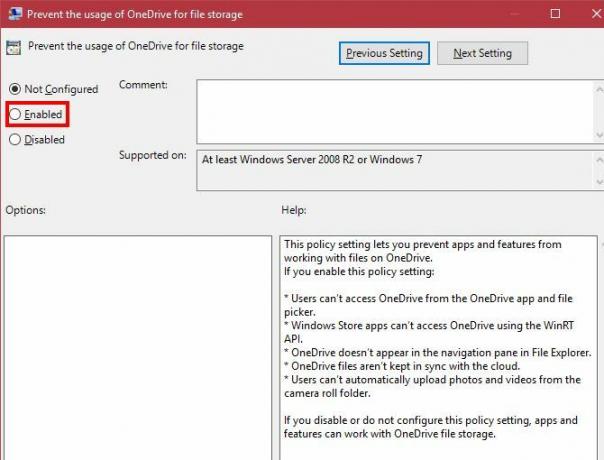
Kad to učinite, OneDrive u osnovi nestaje. Iako je tehnički još uvijek prisutan, ova postavka sprječava sinkronizaciju OneDrive-a, sakriva ga iz File Explorera i ne možete pristupiti aplikaciji OneDrive. To je dobro kao što je uklonjeno za većinu ljudi.
Oni s Windows 10 Home mogu pokušajte zaobići pristup uređivaču grupnih pravila Kako pristupiti uređivaču grupnih pravila, čak i u Windows kući i postavkama za pokušajGrupna politika je električni alat koji vam omogućuje pristup naprednim postavkama sustava. Pokazat ćemo vam kako pristupiti njemu ili postaviti u sustavu Windows Home i 5+ moćnih grupnih pravila za pokretanje. Čitaj više pa mogu koristiti ovu metodu. Slijedite iste korake da biste onemogućili OneDrive.
Windows 10 Početna stranica: Skrivanje OneDrive-a
Na početnim verzijama sustava Windows nemate pristup uređivaču grupnih pravila. Ali možete ručno izvesti iste korake kako biste uklonili sve instance OneDrive-a.
Pronađite ikonu OneDrive (izgleda kao dva oblaka) u programskoj traci u donjem desnom kutu zaslona. Ako ga ne vidite, kliknite malu strelicu za prikaz skrivenih ikona. Zatim desnom tipkom miša kliknite ikonu OneDrive i odaberite postavke.
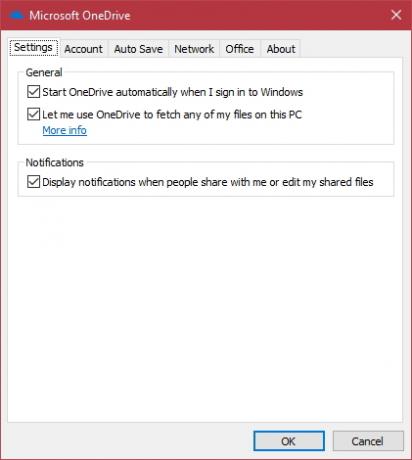
Poništite odabir svake kutije na Općenito, a zatim posjetite Automatsko spremanje kartica. Ovdje postavite opcije na Samo ovo računalo i poništite potvrdne okvire ispod. Zatim idite na Račun i kliknite Odaberite mape. Kliknite okvir za Sinkronizirajte sve datoteke i mape u mom OneDriveu dvaput da sve očistite i pritisnite u redu. Ovo uklanja sve u OneDriveu s vašeg računala dok je još čuvajući ga u oblaku Što je oblak?Oblak. To je pojam koji se ovih dana mnogo baca. Što je točno oblak? Čitaj više .
Vratite se na Račun karticu u postavkama OneDrive-a. Klik Prekini vezu s ovim računalom da biste uklonili svoj račun iz OneDrive-a i zatvorili Dobrodošli prozor koji se pojavi, jer vam nije potreban. Na kraju, otvorite prozor File Explorer. Pronađite OneDrive na lijevoj bočnoj traci i desnom tipkom miša kliknite je da biste je otvorili Svojstva. Provjeri Skriven kutiju na Općenito da biste spriječili njegovo prikazivanje. Desnom tipkom miša kliknite ikonu OneDrive u sistemskoj traci posljednji put i kliknite Izlaz da ga zatvorim.
Nuklearna metoda (nije preporučljivo)
Otkako je pokrenut Windows 10, zaokružila je još jedna metoda za deinstaliranje OneDrive-a. Ovaj pokreće brzu deinstalaciju na aplikaciji OneDrive, ali postoji nekoliko nepoznanica koje je okružuju. Nije jasno kako vratiti OneDrive nakon upotrebe ove metode i možda će to ostaviti ostale dijelove usluge.
Trebali biste koristiti jednu od gore navedenih metoda, ali ako stvarno želite izbrisati OneDrive, to možete učiniti s nekoliko brzih naredbi. Otvorite naredbeni redak administratora Bitne naredbe sustava Windows CMD koje biste trebali znatiSlabo sučelje naredbenog retka vaš je ulaz u napredne Windows alate. Pokazujemo vam bitne CMD naredbe koje će vam omogućiti pristup njima. Čitaj više desnim klikom na gumb Start i odabirom Naredbeni redak (administrator) ili Windows PowerShell (Administrator). Unesite ovu naredbu za uništavanje svih trenutnih instanci OneDrive:
taskkill / f / im OneDrive.exe. Zatim upišite prvu naredbu ako ste izvodi 64-bitnu verziju sustava Windows Koja je razlika između 32-bitnog i 64-bitnog Windows-a?Koja je razlika između 32-bitnog i 64-bitnog Windows-a? Evo jednostavnog objašnjenja i kako provjeriti koju verziju imate. Čitaj više ili drugu naredbu za 32-bitne korisnike:
% SystemRoot% \ SysWOW64 \ OneDriveSetup.exe / deinstaliraj. % SystemRoot% \ System32 \ OneDriveSetup.exe / deinstaliraj. Ovo vas ne traži potvrdu, ali uklanja aplikaciju i uslugu OneDrive. Opet, jedan od gore spomenutih, manje nametljivih metoda je bolji izbor za većinu korisnika.
Život bez OneDrive-a
Iako je OneDrive spojen na novije verzije sustava Windows, sreću nije teško ukloniti. Bez obzira želite li vjerovati u pohranu u oblaku ili više ne želite koristiti drugog davatelja usluga, možete odlučiti želite li ga samostalno koristiti. Jednom kada izvedete jedan od ovih procesa, vaše Windows računalo postaje OneDrive.
Mi svakako preporučujemo korištenje drugog davatelja podataka u oblaku, jer oni olakšavaju pristup vašim datotekama s bilo kojeg mjesta, držite puno urednih značajki 15 stvari koje niste znali da biste mogli učiniti s DropboxomUsluge pohrane u oblaku su stizale i nestajale, no Dropbox je vjerojatno onaj koji je ovdje najduže trajao. A sada je igru nadogradio s mnoštvom novih značajki. Istražimo. Čitaj više i da djeluju kao dodatni sloj u sigurnosnoj kopiji. U Dodatku, pazite da imate odgovarajuću sigurnosnu kopiju Ultimate Vodič za sigurnosnu kopiju podataka za Windows 10Saželi smo sve mogućnosti sigurnosne kopije, obnove, oporavka i popravka koje bismo mogli pronaći u sustavu Windows 10. Koristite naše jednostavne savjete i više nikada ne očajavajte nad izgubljenim podacima! Čitaj više tako da ne izgubite svoje podatke!
Sviđa li vam se OneDrive ili ga rado uklanjate? Recite nam svog omiljenog pružatelja prostora za pohranu u oblaku i vaše upotrebe za OneDrive dolje u komentarima!
Ben je zamjenik urednika i sponzorirani menadžer postova na MakeUseOf. Ima B.S. na Računalnim informacijskim sustavima s Grove City Collegea, gdje je diplomirao na Cum Laudeu i s odlikovanjem na njegovom majoru. Uživa u pomaganju drugima te strastveno gleda na videoigre.


